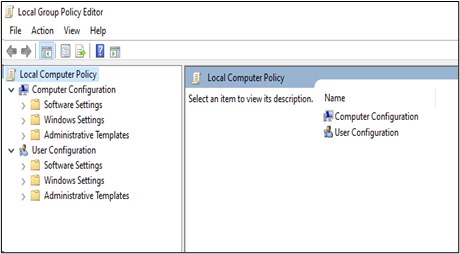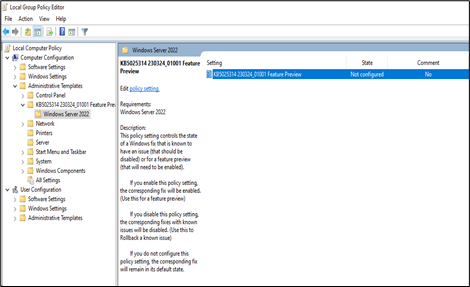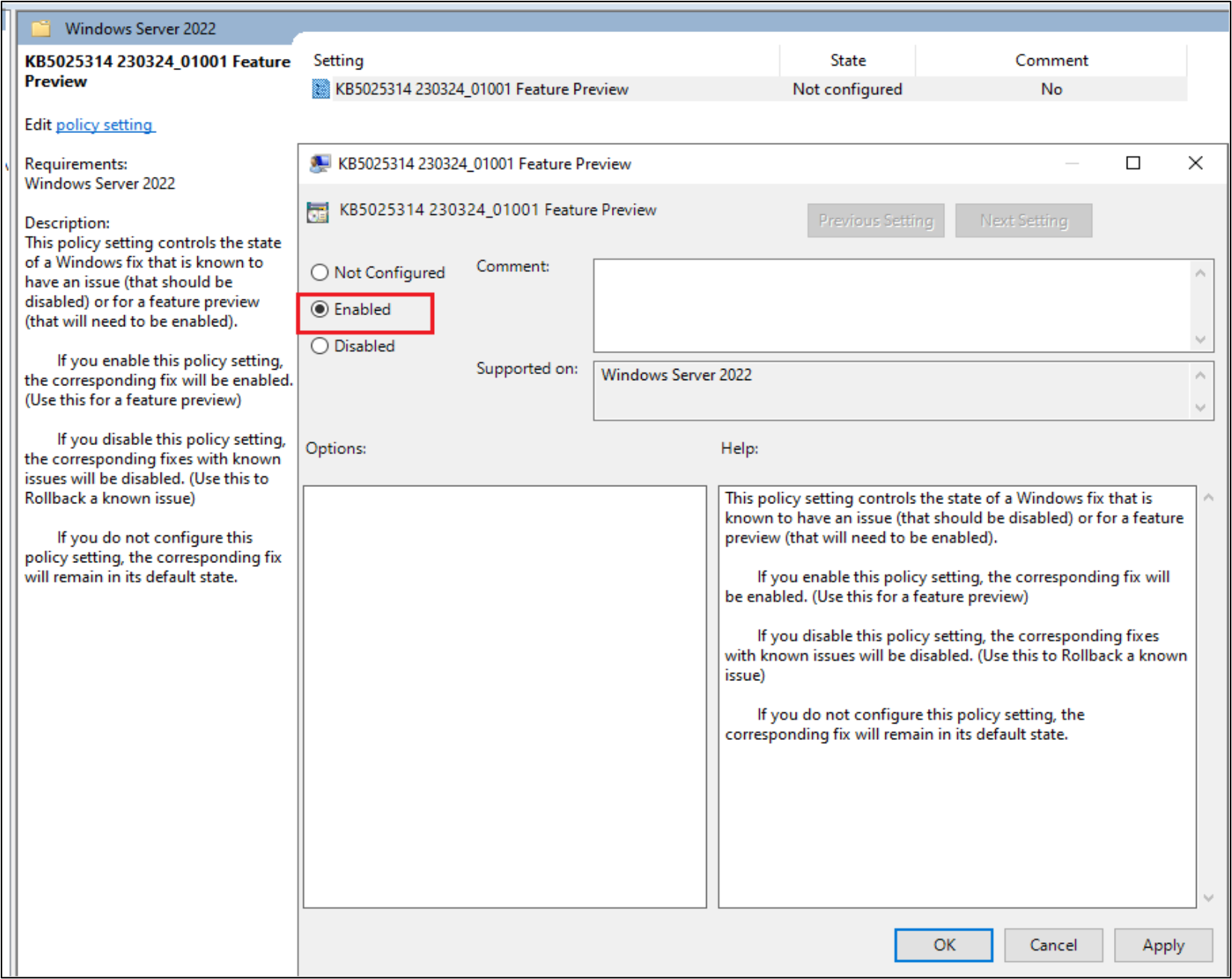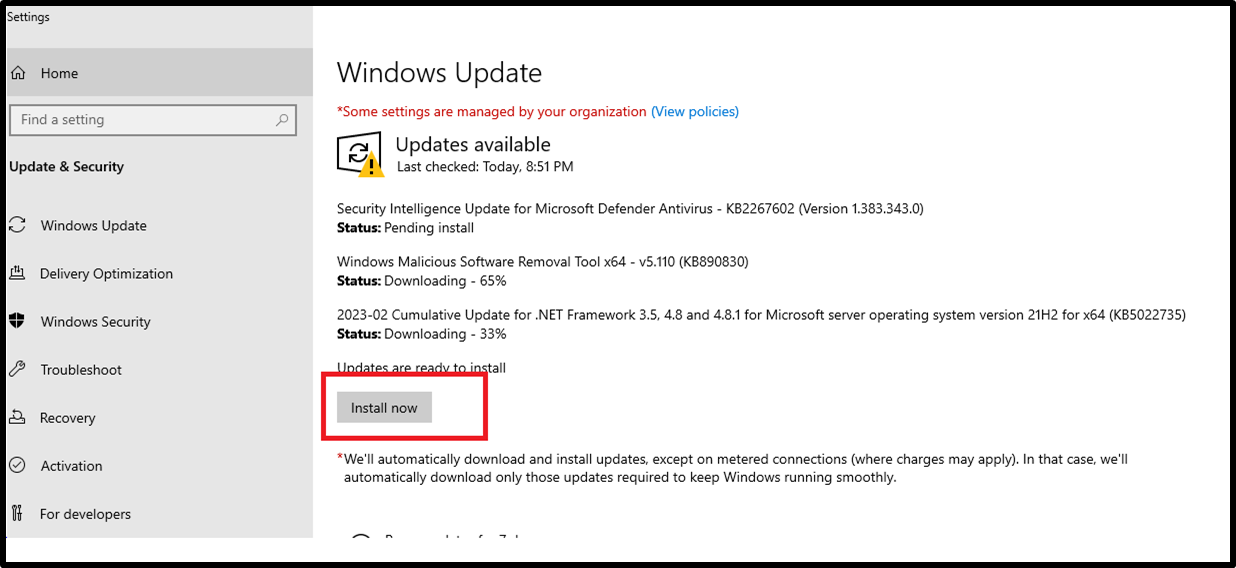نظرة عامة على ميزة التشغيل
تقدم Microsoft أحدث تحديثات الأمان والجودة ل Windows شهريا. التحديثات تراكمية. وهذا يعني أنه بغض النظر عن التحديث المثبت حاليا، فأنت بحاجة فقط إلى أحدث تحديث جودة لتحديث جهازك.
مع الوتيرة السريعة لتحديثات Windows، يستغرق توزيع هذا القدر الكبير من المحتوى الكثير من النطاق الترددي. يعد تقليل استخدام النطاق الترددي للشبكة أمرا بالغ الأهمية لتجربة رائعة. أيضا، يمكن للمستخدمين على الشبكات الأبطأ أن يكافحوا للحفاظ على أجهزتهم محدثة إذا لم يتمكنوا من تنزيل الحزمة.
أحجام التحديثات التراكمية Windows 11 أصغر من نفس مجموعة التحديثات Windows 10. كيف؟ من خلال التعبئة والتغليف الأكثر كفاءة وإزالة الفوارق العكسية من حزمة التحديث التراكمي. ستساعدك المقالات أدناه على فهم مفاهيم التفاضلات الأمامية والعكسية في التحديث التراكمي ل Windows. كما سيشرحون كيف استفدنا من الفروق لتقليل أحجام التحديثات Windows 11.
الآن، نهدف إلى إحضار هذه الميزة إلى Windows Server 2022 بطريقة مرحلية لضمان الإطلاق السلس.
-
المرحلة الأولى (11 أبريل 2023)
-
ماذا: يحتوي هذا الإصدار على تغييرات في مكدس الخدمة. تنشئ هذه التغييرات دلتا العكسية على نظام التشغيل دون الاعتماد على دلتا العكسية المضمنة في التحديث التراكمي.
-
الميزة: سينشئ مكدس الخدمة دلتا عكسيا محليا. وهذا يجعل مكدس الخدمة جاهزا للتحديثات التراكمية في المرحلة 2.
-
احتياطي:إذا فشل إنشاء دلتا العكسي، فسيستخدم مكدس الخدمة دلتا العكسي المضمن في التحديث التراكمي.
-
تتبع الأخطاء: إذا فشل إنشاء دلتا العكسي، يرسل مكدس الخدمة حدث بيانات تتبع الاستخدام برمز الخطأ المناسب.
-
-
المرحلة 2
-
ماذا: ستتم إزالة دلتا العكسية تماما من التحديث التراكمي. سينشئ مكدس الخدمة (المعدل في المرحلة 1) دلتا العكسية على نظام التشغيل.
-
الميزة: سيكون حجم التحديث التراكمي ل Windows Server 2022 أقل بكثير بسبب إزالة دلتا العكسية.
-
الاحتياطي: إذا فشل إنشاء التشغيل، فإن مكدس الخدمة يعين حالة المخزن على أنها تالفة. عند بدء إصلاح التلف التلقائي أو اليدوي، يمكن إصلاح المتجر.
-
الإبلاغ عن الخطأ: يرسل مكدس الخدمة حدث بيانات تتبع الاستخدام مع خطأ يشير إلى فشل إنشاء دلتا العكسي.
-
تمكين ميزة التشغيل في Windows Server 2022 للمرحلة 1
سيتم شحن ميزة التشغيل بشكل افتراضي في المرحلة 1. يجب تمكينه بشكل صريح باستخدام إحدى الطرق المذكورة أدناه:
-
استخدام مثبت نهج المجموعة
-
تشغيل برنامج PowerShell النصي
تمكين ميزة التشغيل باستخدام مثبت نهج المجموعة (GP)
-
قم بتشغيل مثبت نهج المجموعة (.msi). سيقوم بتثبيت نهج المجموعة على الجهاز. تنزيل .msi
-
افتح محرر نهج المجموعة المحلي.
-
مفتاح Windows + R
-
اكتب gpedit.msc واضغط على المفتاح Enter.
-
-
انتقل إلى تكوين الكمبيوتر > القوالب الإدارية > KB5025314 230324_01001 معاينة الميزات > Windows Server 2022
-
افتح KB5025314 230324_01001 معاينة الميزات. حدد الخيار Enabled لتمكين ميزة التشغيل. حدد موافق.
-
أعد تشغيل الجهاز.
تلميح: تتوفر خيارات متعددة في استخدام نهج المجموعة لنشر التراجع عن المشاكل المعروفة لتمكين الميزة باستخدام عنصر نهج المجموعة.
تمكين ميزة التشغيل باستخدام برنامج نصي PowerShell (PS)
يمكنك تثبيت ميزة التشغيل باستخدام برنامج PowerShell النصي. يأخذ ملف تكوين يحتوي على قائمة بأجهزة الكمبيوتر كإدخل. هذا مفيد خاصة لتمكين الميزة على أجهزة كمبيوتر متعددة.
الإعداد
-
يجب أن يحتوي ملف التكوين على مسافات فارغة تفصل معلومات مثل <ComputerName> <اسم المستخدم> <كلمة المرور> لكل سطر.
-
إذا تم حذف اسم المستخدم وكلمة المرور من ملف التكوين، فسيستخدم البرنامج النصي اسم المستخدم وكلمة المرور التي تمررها كوسيطات.
-
ستقوم علامة إعادة التشغيل بإعادة تشغيل الجهاز البعيد بعد تمكين الميزة.
-
تعطل علامة التعطيل ميزة التشغيل.
-
قم بتنزيل البرنامج النصيوملفات التكوين.
تمكين الميزة
-
افتح موجه الأوامر في وضع المسؤول.
-
قم بتشغيل البرنامج النصي EnablePlaybackFeature.ps1 كما يلي:
-
>powershell.exe -NoProfile -ExecutionPolicy Bypass .\EnablePlaybackFeature.ps1 -ConfigFile <FilePath-with-ComputersList> -UserName <Default-UserName> -Password <default-password> [-Restart] [-Disable]
-
على سبيل المثال: C:\Tools>powershell.exe -NoProfile -ExecutionPolicy Bypass .\EnablePlaybackFeature.ps1 -ConfigFile computers.txt -UserName Administrator -Password Test@123 -Restart
-
خطة المعاينة للمرحلة 1
كجزء من معاينة الميزة، اتبع الخطوات المذكورة أدناه.
تثبيت التحديثات باستخدام إعدادات Windows Update
-
قم بتمكين ميزة التشغيل باتباع الخطوات الواردة في تمكين ميزة التشغيل في Windows Server 2022 للمرحلة 1.
-
تحديث الجهاز إلى أحدث إصدار من واجهة مستخدم إعدادات Windows Update.
-
عند مطالبتك، أعد تشغيل الجهاز.
-
تحقق من إصدار Windows عن طريق تشغيل أمر winver في موجه أوامر Windows.
-
بمجرد اكتمال التحديث وإعادة تشغيل الجهاز، شارك السجلات. للقيام بذلك، قم بتشغيل البرنامج النصي المذكور في الخطوات لتجميع السجلات.
-
يرجى الإبلاغ عن أي تناقضات تمت ملاحظتها إلى Microsoft.
تثبيت التحديث التراكمي من كتالوج Microsoft Update
-
قم بتمكين ميزة التشغيل باتباع الخطوات الواردة في تمكين ميزة التشغيل في Windows Server 2022 للمرحلة 1.
-
قم بتنزيل حزم التحديث التراكمي الشهرية من كتالوج Microsoft Update.
-
افتح الارتباط في مستعرض ويب كتالوج Microsoft Update.
-
ابحث عن الحزمة باستخدام رقم KB الخاص بها KB5025230.
-
قم بتنزيل الحزمة التراكمية (msu.) المناسبة لجهازك.
-
-
قم بتثبيت التحديث التراكمي بالنقر نقرا مزدوجا فوق حزمة .msu التي تم تنزيلها.
-
عند مطالبتك، أعد تشغيل الجهاز.
-
تحقق من إصدار Windows عن طريق تشغيل أمر winver في موجه أوامر Windows.
-
بمجرد اكتمال التحديث وإعادة تشغيل الجهاز، شارك السجلات. للقيام بذلك، قم بتشغيل البرنامج النصي المذكور في الخطوات لتجميع السجلات.
خطوات تجميع السجلات
-
افتح مستعرض ويب وانتقل إلى https://aka.ms/wucopylogsexternal.
-
قم بتنزيل وتشغيلcopylogs.exe. يؤدي هذا إلى تنزيل أداة جامع السجل التي تنطبق على جهازك.
-
ستقوم الأداة بجمع السجلات وإنشاء ملف .zip في ٪localappdata٪\Temp\WU_logs (على سبيل المثال، C:\Users\<Username>\AppData\Local\Temp\WU_logs).
-
انتقل إلى ملف .zip وأرفقه بحالة الدعم.
-
يمكنك أيضا الاتصال بالدعم عن طريق إرسال بريد إلكتروني إلى wufbhotservice@microsoft.com.
تلميح: إذا واجهت مشكلة تحتاج إلى التحقيق، فراجع عنصر مركز تقديم الملاحظات من الجهاز المتأثر مع [تشغيل] في العنوان. اختر الفئة تثبيت وتحديث > تنزيل Windows Update وتثبيتها وتكوينها. mailto:wufbhotservice@microsoft.com